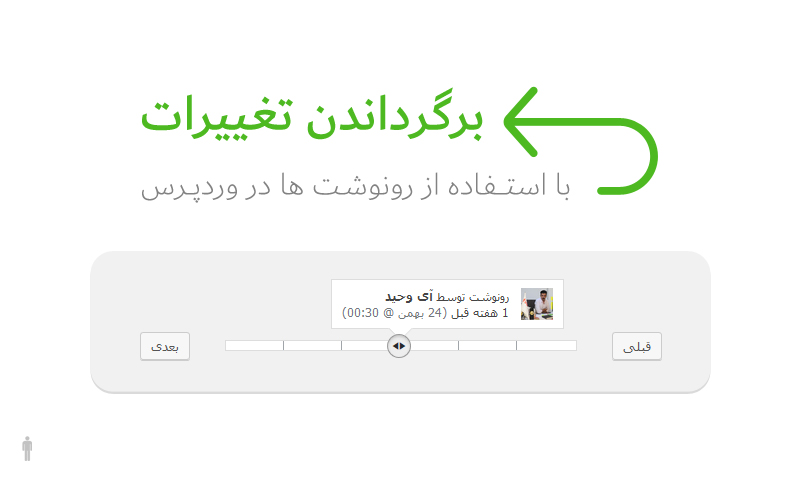با سلام خدمت شما کاربران گرامی . امروز آموزش برگرداندن تغییرات با استفاده از رونوشت ها در وردپرس را برای شما عزیزان آماده کرده ایم . رونوشت ها بخش مهمی از نوشته های شما میباشد . شما در نوشته های خود با هر بار به روز رسانی نوشته قسمتی در نوار کناری نوشته خود مشاهده خواهید کرد که رونوشت نام دارد و اعداد نمایش داده شده را به صورت کاوش به شما نمایش خواهد داد . در وافع این تعداد مربوط به تعداد بروز رسانی های تغییرات نوشته شما میباشد . در ادامه بیشتر در این باره توضیح خواهیم داد .
آموزش برگرداندن تغییرات با استفاده از رونوشت ها در وردپرس
اگر شما از وردپرس نسخه 5 به بعد استفاده میکنید ، ویرایشگر گوتنبرگ ، ویرایشگر پیش فرض نوشته های شما میباشد . در این ویرایشگر نوشته های شما هر 60 ثانیه به صورت خودکار ذخیره میشود . این احتمال وجود دارد که شما تغییراتی را چند دقیقه قبل داده باشید که نخواهید آن را داشته باشید و نیاز به برگرداندن نوشته به قبل داشته باشید . در ویرایشگر گوتنبرگ به دلیل اینکه هر 60 ثانیه نوشته شما به صورت خودکار ذخیره خواهد شد ، این امکان وجود ندارد که با رفرش کردن صفحه و یا خارج شدن از نوشته و برگشت دوباره به آن تغییرات قبل را مشاهده کنید . اما سازندگان این سیستم مدیریت محتوا فکری برای این مشکل هم کرده اند .
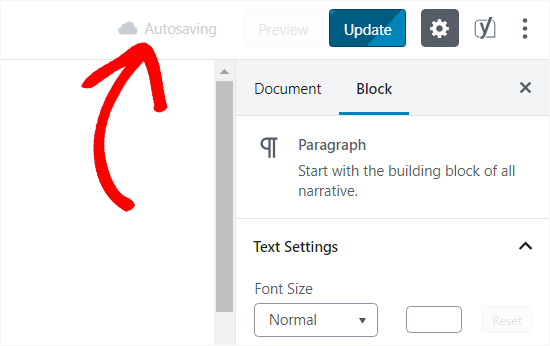
در نوار کناری تنظیمات گزینه ای به نام Revision وجود دارد . با کلیک بر روی آن میتوانید حالتی مشابه تایم لاین را مشاهده کنید . در این حالت شما میتوانید به راحتی بین موارد ذخیره شده حرکت کنید .
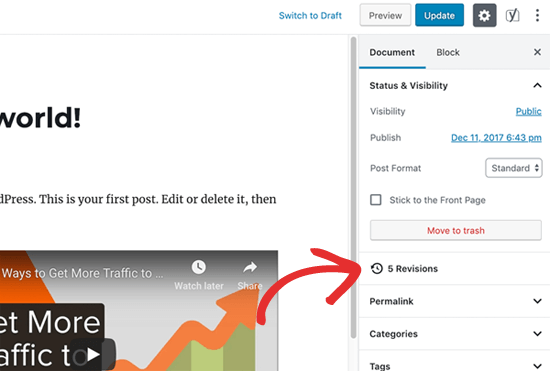
در تصویر زیر میتوانید این تایم لاین را مشاهده کنید :
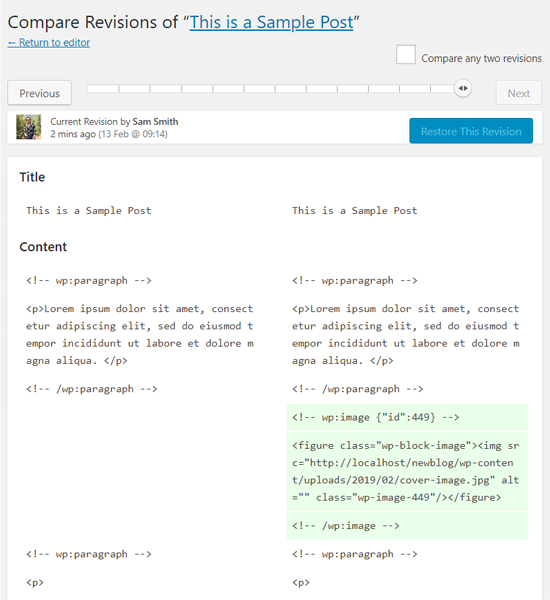
همانطور که میبینید جابه جایی بین رونوشت ها به صورت گرافیکی و با ماوس قابل انجام میباشد . علاوه بر آن با استفاده دکمه قبلی و بعدی میتوانید این کار را انجام دهید .
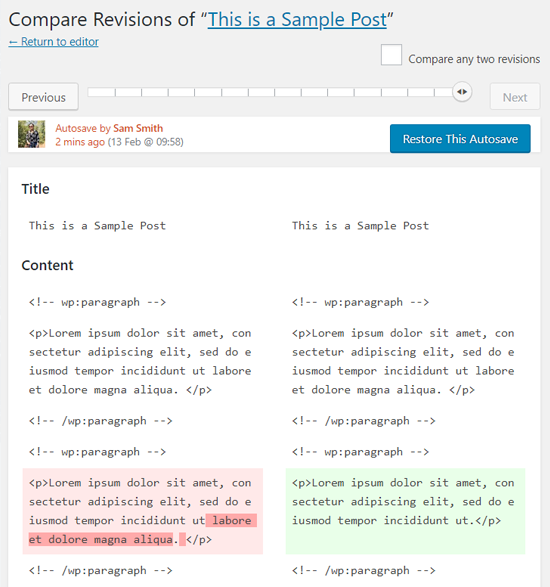
اگر شما با نرم افزارهای کنترل نسخه مانند گیت کار کرده باشید تصویر بالا برایتان آشنا میباشد . در تصویر بالا نمونه از تغییرات در یک نوشته وجود دارد و قسمت های تغییر کرده و حذف شده برای شما به صورت رنگی و هایلایت شده نمایش داده میشود . در بالای تصویر اگر توجه کنید گزینه ای به نام Compare any two revision وجود دارد که با استفاده از آن میتوانید مقایسه بین دو رونوشت را انجام دهید . با انتخاب این گزینه به جای یک علامت در تایم لاین ، دو علامت نمایش داده خواهد شد که میتوانید دو رونوشت متفاوت را برای خود مقایسه کنید .
اما اگر شما از ویرایشگر قبلی استفاده میکنید در نوار سمت راست صفحه ویرایش نوشته خود گزینه ای رونوشت وجود دارد . با کلیک بر روی عبارت کاوش در کنار تعداد رونوشت ها شما میتوانید به صفحه تغییرات منتقل شده و آنها را همانند قبل بازیابی کنید . البته نسخه 5 تغییرات ظاهری بهتری برای این بخش دارد .
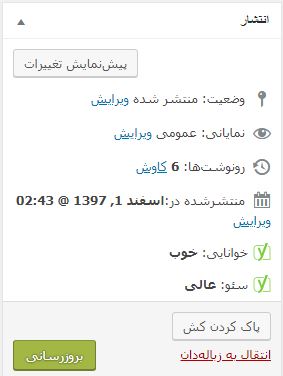
برخی افراد معتقد هستند که وجود این رونوشت ها باعث فشار به دیتابیس و کند شدن سایت میگردد . اما در واقع این باور اشتباه است . رونوشت ها درست است که در دیتابیس ذخیره میشود اما زمانی که بازدیدکننده ای به نوشته شما مراجعه میکند قسمت مخصوص بازبینی درگیر نمایش نوشته نمیشود و آن قسمت فقط برای زمانی است که شما بخواهید تغییرات نوشته خود را به رونوشت های قبلی خود برگردانید . حتی این امکان وجود دارد که شما تعداد رونوشت ها را محدود کنید .برای محدود کردن این تعداد کافی است کد زیر را درون فایل wp-config.php قرار دهید :
define( 'WP_POST_REVISIONS', 10 );در کد بالا تعداد حداکثر 10 رونوشت برای نوشته های شما مشخص شده است . شما با تغییر دادن عدد 10 میتوانید این محدودیت را به میزان دلخواه خود تغییر دهید .
امیدوارم که از این آموزش استفاده کافی برده باشید . خوشحال میشویم که نظرات خود را با ما در میان بگذارید .